Windows Vista Home Basic
Базовая версия Windows Vista для домашних пользователей, имеющих компьютеры малой мощности. Так сказать, "средний класс".
По сравнению с Vista Starter добавлены:
• встроенное средство переноса файлов и параметров со старого компьютера;
• расширенные возможности общего доступа к файлам и папками по локальной сети;
• архивация файлов, хранящихся на компьютере, в целях предотвращения их потери в случае сбоя.
Windows Vista Home Premium
Это тоже версия для домашних пользователей, но уже побогаче. В смысле и для более богатых пользователей, и с более богатыми возможностями.
Примечание
Еще несколько лет назад вопрос цены наших пользователей мало волновал. Все программы продавались на пиратских дисках по два-три доллара. Теперь ситуация стала понемногу меняться. То ли доходы выросли, то ли самоуважение, но люди в России, Украине, Беларуси все чаще стали покупать программы официально, у легальных продавцов. Так что вопрос цены теперь совсем не праздный.
Добавлены по сравнению с Windows Vista Home Basic:
• Windows Aero – шикарный способ показывать на экране всякие кнопочки, иконки, вкладочки, словом, элементы интерфейса;
• новые программы для работы с мультимедиа (музыкой и видео) – Windows Media Center и DVD-студия Windows;
• расширенные возможности работы с мобильными устройствами и планшетными ПК;
• улучшенная архивация данных.
Windows Vista Business
Версия для фирм. Главная "фишка" – программа Конференц-зал Windows для совместной работы через сеть. Плюс дополнительные возможности настройки и работы в сети, использования факсов и сканеров, архивирования файлов и поддержки шифрующей файловой системы.
Но есть и небольшая ущербность по сравнению с Windows Vista Home Premium – нет программ Windows Media Center и DVD-студия Windows. И правильно! На работе надо делом заниматься, а не музыку слушать или фильмы монтировать!
Windows Vista Ultimate
Самая мощная из версий, которые есть в свободной продаже. В Windows Vista Ultimate есть все то, что и в перечисленных выше версиях, а еще новая технология защиты данных – шифрование диска BitLocker.
Если бюджет выдержит, покупайте именно эту версию. У официальных продавцов она стоит около $350. Зато сможете и всеми "наворотами" системы насладиться, и книгу прочитать без проблем. Дело в том, что в ней описана именно Windows Vista Ultimate, так что некоторые возможности будут просто недоступны, если пользоваться более простой версией.
Windows Vista Enterprise
Чтобы купить эту версию Vista, надо быть корпоративным партнером Microsoft, а это не каждому дано. Вместе с тем и нужна Windows Vista Enterprise только большим организациям, где много компьютеров и объединены они в сложную локальную сеть.
Рассказывать о ней не будем – вряд ли это вам пригодится. Просто знайте, что есть такая версия.
Как видите, в основном для версий Windows Vista выполняется принцип "матрешки": каждая следующая Vista включает в себя все возможности предыдущей и еще кое-что. Есть только одно исключение, и мы о нем уже поговорили.
1.3. Ставим сами
Ну вот, теория закончилась, переходим к практике!
Если вы впервые занимаетесь установкой операционной системы, я вам искренне завидую. У вас впереди – таинственный обряд. Установка операционной системы – действо почти мистическое. Особенно повторная установка (с первого раза редко получается нормальный результат). Это чтото вроде возрождения Осириса или реинкарнации. Просто начинаешь новую жизнь!
Ничего сложного в самой процедуре нет. Тем более что установка Vista протекает гораздо приятнее и, как ни странно, даже быстрее, чем установка прежних версий Windows.
Для начала надо определиться, хотите ли вы, чтобы Vista была единственной операционной системой на вашем компьютере. Или вы хотите на всякий случай сохранить старую добрую Windows XP, к которой привыкли и в которой все под вас настроено?
Выбирать вам. Ниже вы найдете описание обоих вариантов установки.
Установка Windows Vista как единственной операционной системы
Этот способ хорош, если винчестер, на который вы хотите поставить систему, девственно пуст. То есть чист. Словом, на нем нет ничего. Но иногда пользователи так озлоблены на надоевшую операционную систему, что горят желанием "снести" ее под корень и установить новую, модную и современную.
Вы уверены, что хотите именно этого – чтобы на вашем компьютере работала Vista, только Vista и ничего, кроме Vista? Тогда вперед!
Включите свой компьютер и вставьте установочный диск Windows Vista в DVD-привод вашего компьютера. Правда, скорее всего, программа установки не запустится. Не волнуйтесь! Просто надо приказать компьютеру загружаться с вашего установочного диска.
Примечание
BIOS (от англ. Basic Input-Output System – "базовая система ввода-вывода") – это программа, которая записана прямо на материнской плате, то есть в "сердце" компьютера. BIOS при включении проверяет, все ли исправно, а потом передает управление операционной системе. Обращаться к ней приходится редко, так что после выполнения описанных ниже действий можете с легким сердцем все забыть. Но книжку на всякий случай не выбрасывайте – мало ли что!
Для этого придется чуть-чуть повозиться с системой BIOS.
Чтобы попасть в меню BIOS, сразу после включения компьютера стучите по клавише Delete, аки дятел по больной сосне. Если не будете тормозить, BIOS поймет, что вы хотите с ней поработать, и загрузит свое меню (рис. 1.1).
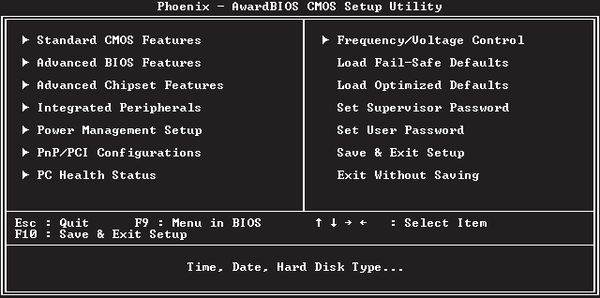
Рис. 1.1. Меню настройки параметров BIOS
Теперь придется поработать клавишами управления курсором. Это четыре клавиши, на которых нарисованы стрелки: ↓, ↑, → и ←. Орудуя ими, сделайте так, чтобы пункт Advances BIOS Features оказался подсвеченным. Затем нажмите Enter. В открывшемся окне нас интересует пункт First Boot Device. Если он не выбран, вам придется выделить его все теми же клавишами управления курсором. Нажмите Enter.
Теперь отобразится список устройств (рис. 1.2). С любого из этих устройств компьютер может загрузиться, если вы ему прикажете. То есть попытается загрузиться, потому что еще не факт, что там есть операционная система.
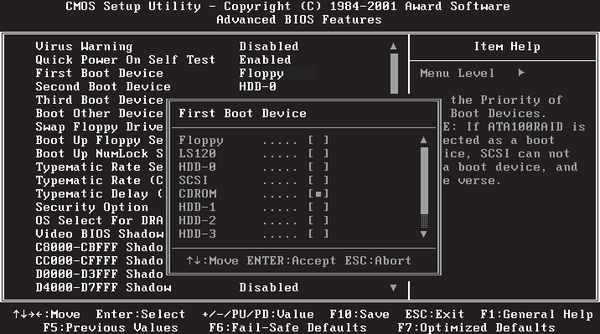
Рис. 1.2. Выбор приоритетного устройства для загрузки компьютера
С помощью клавиш управления курсором переместитесь к варианту CDROM и нажмите Enter.
Вот и вся наука!
Осталось нажать клавишу F10. Появится последнее предупреждение о том, что сейчас все изменения, которые вы сделали, будут сохранены. Если вы уверены в своем выборе, жмите Enter. Если на душе кошки скребут, лучше переместите выделение с Yes на No и повторите всю процедуру изменения BIOS.
Примечание
Если откроется меню, которое выглядит по-другому, не впадайте в панику. Принцип везде один. Внимательно читайте надписи на экране, они для разных видов BIOS одинаковы.
После этого компьютер будет перезагружен и на экране может появиться сообщение Press any key to boot from CD or DVD (Нажмите любую клавишу для загрузки с CD или DVD). Нажмите эту самую любую клавишу.
Начнется установка Windows Vista.
Сначала компьютер немного потрещит, пошумит – это на его жесткий диск копируются нужные для инсталляции файлы. Потом вы увидите первое окно установки Vista (рис. 1.3).
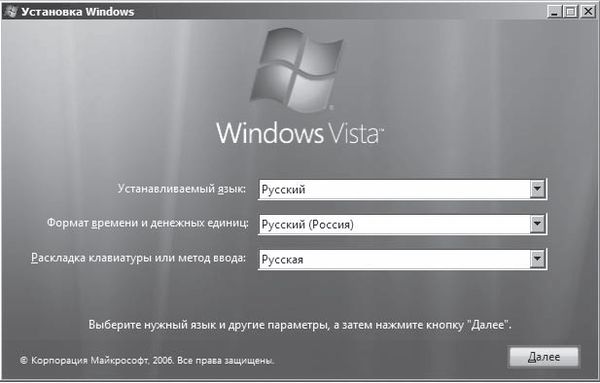
Рис. 1.3. Окно выбора языковых параметров установки
Тут вам нужно выбрать устанавливаемый язык, формат даты и раскладку клавиатуры. Чтобы не заморачиваться, просто установите везде вариант Русский. Он и так установлен? Тем проще, ничего не меняйте и жмите Далее.
В следующем окне нажмите кнопку Установить.
После этого откроется окно-"привратник" (рис. 1.4). Здесь нужно ввести ключ для активации Vista. Ключ – это особый код, от которого зависит, какая именно версия Windows Vista будет установлена. Он написан на установочном диске Vista.